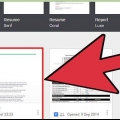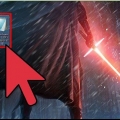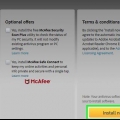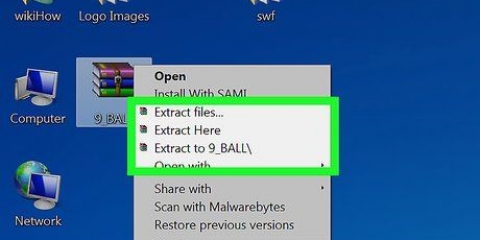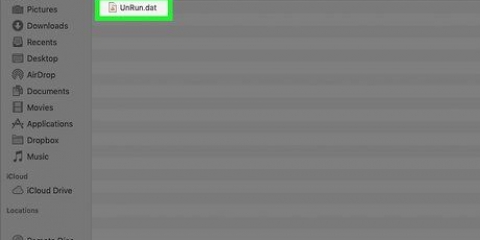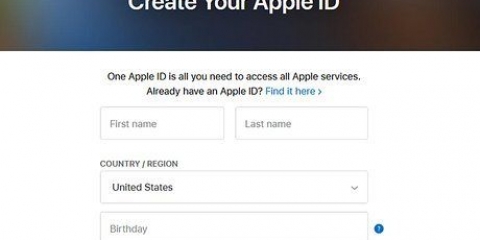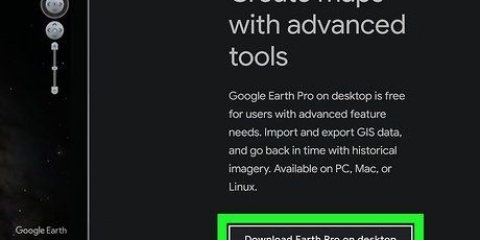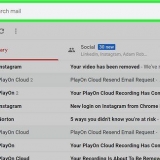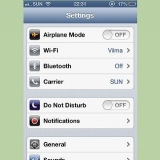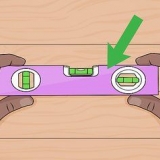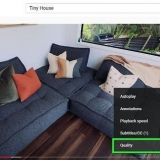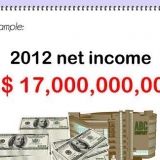Abrir documentos epub
Contenido
- Pasos
- Método 1 de 10: EPUBReader para Firefox
- Método 2 de 10: lector de libros electrónicos MagicScroll para Chrome
- Método 3 de 10: FBReader para Windows
- Método 4 de 10: MobiPocket Reader para Windows
- Método 5 de 10: Lector de libros electrónicos Icecream para Windows
- Método 6 de 10: Calibre para Windows
- Método 7 de 10: Aldiko Book Reader para Android
- Método 8 de 10: convertir archivos EPUB
- Método 9 de 10: leer archivos EPUB en un Kindle
- Método 10 de 10: Leer un EPUB en tu Macintosh
Los libros EPUB son libros electrónicos en un formato de código abierto que puede descargar. Los archivos EPUB a menudo no se pueden abrir con un lector electrónico. Un EPUB en realidad consta de 2 archivos, un archivo ZIP que contiene los datos y un archivo XML que describe los datos contenidos en el archivo ZIP. Puede abrir archivos EPUB convirtiéndolos o descargando un lector adecuado.
Pasos
Método 1 de 10: EPUBReader para Firefox

1. Descargar un complemento de EPUBReader para Firefox. Si lees libros mientras estás en línea, esta es una excelente opción. Ir a complementos.mozilla.org y busque EPUB Reader.
- Es posible que deba reiniciar su navegador para usar el complemento.
Método 2 de 10: lector de libros electrónicos MagicScroll para Chrome

1. En Google Chrome, vaya a la tienda web de Chrome y busque el lector de libros electrónicos MagicScroll. Luego instale la extensión apropiada para su navegador.

2. Para agregar archivos EPUB a su biblioteca, visite el sitio web oficial de Magicscroll desde Chrome. Haga clic en `Agregar un libro a su biblioteca` para comenzar a trabajar con la extensión del navegador.

3. Además de cargar un archivo que ya está en su computadora, también puede vincular a un archivo en la web. Haz esto para continuar.

4. Una vez que haya subido el archivo, el libro se agregará a su biblioteca. Hay 2 libros que ahora están agregados a su biblioteca personal, pero puede eliminarlos cuando lo desee.

5. Haga doble clic en la portada del libro para abrir el EPUB en su navegador Chrome.
Método 3 de 10: FBReader para Windows

1. Vaya al sitio web oficial de FBReader y descargue este programa.

2. iniciar el programa. Haga clic en el segundo ícono a la izquierda, un libro con un gran signo más verde, para buscar libros electrónicos en su computadora.

3. Aparecerá una ventana con cualquier configuración que se pueda cambiar. Ajústalo a tu gusto y pulsa `Ok`.

4. El EPUB ahora se abrirá en FBReader.
Método 4 de 10: MobiPocket Reader para Windows

1. MobiPocket Reader para Windows es un popular lector de archivos EPUB. Descargar el archivo.
- Haga doble clic en el archivo después de descargarlo para instalarlo y configure el programa a su gusto.
Método 5 de 10: Lector de libros electrónicos Icecream para Windows

1. Descargue e instale el lector de libros electrónicos Icecream desde el sitio web oficial.

2. iniciar el programa. Ahora puede arrastrar un libro electrónico a la ventana del programa o hacer clic en `Agregar libro a su biblioteca para comenzar a leer`. Esto abrirá el Explorador de Windows para que pueda buscar archivos en su computadora.

3. Cuando se agrega un libro al programa, puede ver su título, autor, fecha en que se agregó el archivo y otros detalles. Haga doble clic en el título del libro para abrirlo.

4. Después de eso, Icecream Ebook Reader abrirá el EPUB de forma predeterminada.
Método 6 de 10: Calibre para Windows

1. Vaya al sitio web oficial de Calibre y descargue el software.

2. Después de iniciar el programa, se le presentará el asistente de bienvenida de Calibre, con la opción de elegir un idioma y una ubicación para sus libros electrónicos, cuando se agreguen a Calibre.

3. El siguiente paso del asistente es seleccionar su dispositivo de libros electrónicos. En caso de que su modelo no esté en la lista, elija un dispositivo `Genérico`.

4. Cuando haya terminado con el asistente, llegará a la ventana principal del programa. Haga clic en `Agregar libros` para abrir el Explorador de Windows y comenzar a buscar archivos EPUB en su computadora, o simplemente arrástrelos y suéltelos en la ventana de Calibre.

5. Haga doble clic en el título del libro para abrirlo con Calibre.
Método 7 de 10: Aldiko Book Reader para Android

1. Descarga Aldiko Book Reader desde Google Play y ejecuta esta aplicación en tu Android.

2. Deslice la pantalla de izquierda a derecha para abrir el menú. Toque `Archivos` para obtener una descripción general de todos los libros electrónicos que están en su Android. Debido a que este lector de libros electrónicos tiene el formato EPUB, se mostrarán automáticamente.

3. Haga clic en el EPUB que desea ver en Aldiko Book Reader y presione `Abrir` para abrirlo de inmediato o haga clic en `Importar` para agregar este archivo a su biblioteca.
Método 8 de 10: convertir archivos EPUB

1. Descarga el EPUB. Puede encontrar EPUB gratuitos en sitios como projectgutenberg.org y epubbooks.com. Descargue el archivo a su computadora y sincronícelo con su e-reader, si desea leer el libro en dicho dispositivo.

2. Coloque el archivo en una ubicación donde pueda encontrarlo fácilmente. Puede optar por crear una nueva carpeta para archivos EPUB para que pueda convertir varios archivos a la vez.

3. Vaya a un sitio web de conversión gratuito, como Zamzar.com o Epubconverter.com. Estos sitios web convierten 1 archivo a la vez.
Si desea convertir varios archivos EPUB al mismo tiempo, es más conveniente descargar un convertidor. ir a descargar.cnet.com y buscar software de libros electrónicos. Lea las reseñas y descargue el convertidor. Instale el programa y convierta varios archivos al mismo tiempo.

4. Encuentre esa parte del sitio web que está destinada a la conversión de EPUB a PDF. Alternativamente, también puede optar por convertir al formato de archivo de libro electrónico Kindle (Amazon), Microsoft o Sony.

5. Haga clic en `Convertir archivo ahora` o simplemente use el navegador si está disponible. Encuentre el archivo para convertir en su computadora.

6. Haga clic en Convertir. Espere a que se complete la conversión. Esto puede llevar de unos minutos a 1 hora para libros grandes, dependiendo de la conexión a Internet.

7. Descarga el enlace en pdf a tu computadora. Muévalo de la carpeta Descargas a la carpeta donde guardó los libros electrónicos.

8. Sincroniza la carpeta con tu eReader la próxima vez que lo conectes a tu computadora.
Método 9 de 10: leer archivos EPUB en un Kindle

1. Descargue Calibre del libro electrónico Calibre.com. Calibre es una herramienta de gestión de libros electrónicos. Es un e-reader, biblioteca y herramienta de conversión.
- Esta es la mejor solución para quienes tienen varios lectores electrónicos, ya que les permite convertir archivos EPUB a otros formatos y luego guardarlos en su biblioteca.

2. Haga clic en el archivo para abrirlo. Selecciona el idioma principal y el tipo de e-reader.

3. Administra tus archivos. Haga clic en `Agregar libros` para agregar archivos a su biblioteca de Calibre.

4. Seleccione los archivos que desea convertir. Elija el formato MOBI para que pueda ver el libro electrónico en un Kindle.

5. Haga clic en `Conectar/Compartir` para compartirlo con su Kindle. Algunos lectores electrónicos requieren una conexión a la computadora.
Método 10 de 10: Leer un EPUB en tu Macintosh

1. Descarga la aplicación iBook de la App Store. instalar el programa. La próxima vez que encuentre un EPUB, se mostrará el ícono de iBook. Abre el archivo para leer el EPUB.

2. Encuentra el programa Stanza en la App Store (esto también funciona en dispositivos iOS). Puede descargarlo a su computadora, iPhone o iPad para abrir archivos EPUB.
En su Mac, haga clic en el archivo DMG en Descargas para instalar la aplicación. Navega y encuentra archivos EPUB para leer con el programa.
Artículos sobre el tema. "Abrir documentos epub"
Оцените, пожалуйста статью
Popular